老惠普笔记本后盖拆卸步骤是什么?
23
2025-03-05
随着科技的不断进步,笔记本电脑已成为我们日常生活中不可或缺的一部分。作为PC市场的知名品牌之一,惠普(HP)提供了多款性能卓越的笔记本电脑。这些设备通常配备了调节亮度的便捷功能,以适应不同环境下的视觉需求。在本文中,我们将详细介绍如何调节惠普笔记本的亮度,并指导您找到相应的设置。
屏幕亮度是影响用户视觉舒适度和眼睛疲劳程度的关键因素。在光线较暗的环境下,过亮的屏幕可能会导致眼睛不适;反之,在光线强烈的环境下,屏幕过暗则可能让内容变得难以看清。调节合适的屏幕亮度有助于改善视觉体验并减少对眼睛的伤害。

1.使用键盘快捷键调节亮度
大多数惠普笔记本电脑都设计有调节亮度的快捷键,通常由一个多功能按键(Fn)配合一个带有太阳或灯泡标志的按键组成。以下是操作步骤:
1.确认您的键盘上是否具有Fn功能键。通常位于键盘左下角区域。
2.查找带有太阳或灯泡图标的亮度调节键。该键可能位于键盘的F1至F12区域之间。
3.按住Fn键,然后按亮度增加键(太阳图标向上)或亮度减少键(太阳图标向下),以调整屏幕亮度。
2.通过“设置”菜单调节亮度
如果您希望进行更加细致的亮度调整,或者您的笔记本快捷键不工作,可以尝试以下步骤:
1.在惠普笔记本桌面上,点击左下角的“开始”按钮。
2.在弹出的菜单中选择“设置”(一般为一个齿轮形状的图标)。
3.在设置窗口中,点击“系统”设置。
4.在左侧的选项栏中选择“显示”。
5.在显示设置页面中,向下滚动找到“亮度和颜色”部分。
6.使用滑块调整亮度。向右移动滑块将屏幕调亮,向左则降低亮度。
3.利用惠普自带软件调节亮度
惠普笔记本可能会预装一些管理软件,如HPSupportAssistant或HPPowerManager,这些软件通常具备调节亮度的功能。以下是一种可能的操作方式:
1.打开惠普的管理软件,例如HPSupportAssistant。
2.在软件界面中寻找“显示”或“电源管理”选项。
3.选择相应的亮度调节功能,根据提示进行调节。
4.系统托盘区域调整
有时,亮度调节按钮也会在任务栏右下角的系统托盘区域显示。您可以查看该区域是否有显示图标,若有,直接点击图标通常就可以进行快速亮度调节。如果没有显示,可以通过右键点击任务栏空白处,选择“任务栏设置”,在设置中找到并开启“显示亮度按钮”。

在某些特殊情况下,亮度调节功能可能会隐藏在操作系统的“显示”设置中。这时,您可以使用以下步骤快速找到:
1.右键点击桌面空白处,选择“显示设置”。
2.滚动到“亮度和颜色”部分,您应该能看到亮度调节滑块。
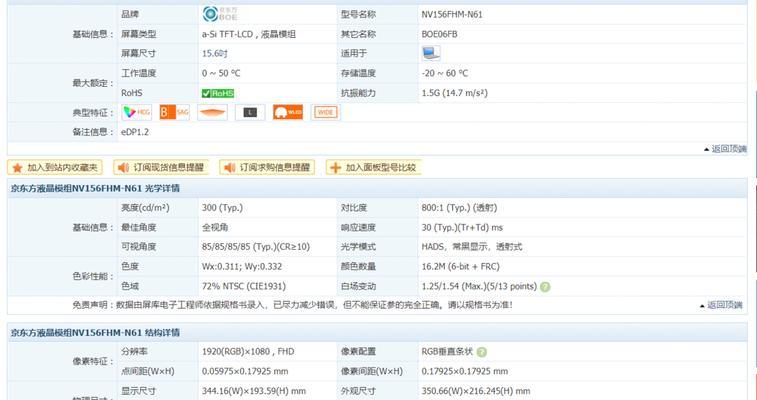
Q1:我的惠普笔记本键盘上没有亮度调节键怎么办?
A1:如果您的键盘上缺少亮度调节键,您可以使用操作系统内建的显示设置进行调节,或者检查是否有预装的惠普管理软件提供了亮度调节功能。
Q2:调节亮度滑块时没有变化,为什么?
A2:如果亮度没有反应,可能是因为系统设置被某些应用程序或需要更新的驱动程序影响。请检查系统更新并尝试将显示驱动更新至最新版本。
Q3:夜间使用惠普笔记本时屏幕太亮怎么办?
A3:尝试使用键盘上的亮度调节快捷键或通过操作系统设置降低亮度。一些惠普笔记本还可能具备夜间模式,可以减少蓝光排放,更加护眼。
通过以上步骤,您应该能够轻松调节惠普笔记本的屏幕亮度,并找到相应的设置。无论是调节快捷键还是操作系统菜单,确保您遵循文章指导,享受更加舒适的阅读和工作体验。如果您在亮度调节过程中遇到任何问题,请复习上述步骤或联系惠普客户支持获取帮助。记住,良好的视觉体验是健康用眼的重要组成部分,希望本文能够助您一臂之力。
版权声明:本文内容由互联网用户自发贡献,该文观点仅代表作者本人。本站仅提供信息存储空间服务,不拥有所有权,不承担相关法律责任。如发现本站有涉嫌抄袭侵权/违法违规的内容, 请发送邮件至 3561739510@qq.com 举报,一经查实,本站将立刻删除。